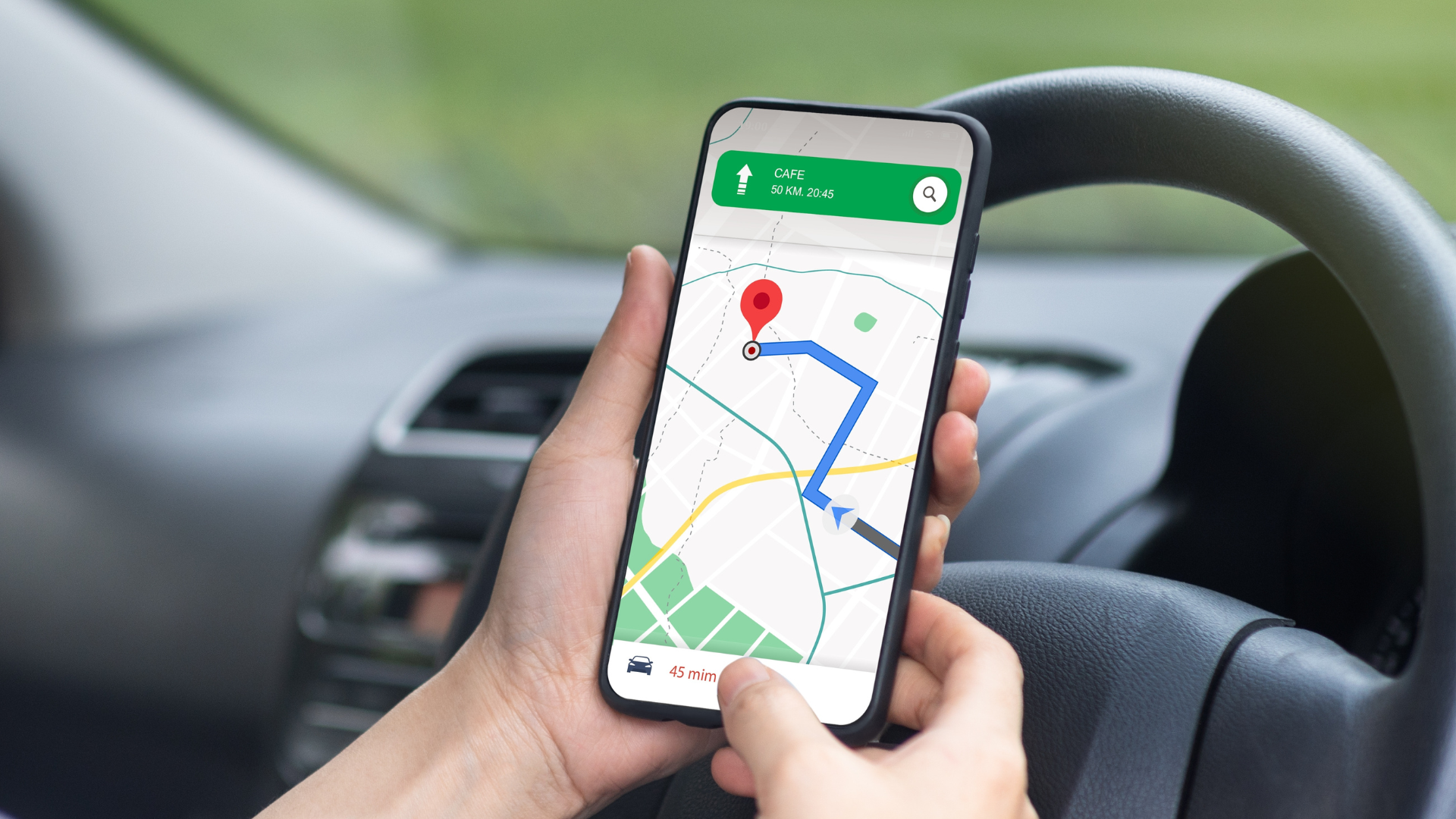Гугл Карты настолько популярны, что они практически синонимы навигации. И это по хорошей причине. Но хотя приложение довольно хорошо справляется со своими настройками по умолчанию, если вы пойдете глубже, вы откроете сокровищницу полезных функций. От лучших пешеходных маршрутов до режима инкогнито, в Google Картах есть много полезных функций прямо под поверхностью.
Всегда держите карту лицом на север.
Google Maps имеет тенденцию указывать направление карты в том направлении, в котором вы смотрите. Например, если вы смотрите на юг, вы увидите юг вверху экрана в Google Maps. Это работает для некоторых людей, но может оставить других очень сбитыми с толку. Если вы тот, кто всегда хочет держать север вверху экрана, вы можете перейти в настройки Google Maps > Навигация и включить опцию «Держать карту севером вверх». Если ваш разум лучше настроен на бумажные карты, то эта настройка может сделать Google Maps более полезным для вас.
Пересмотрите настройки навигации.
Слишком много людей оказались заблокированными или задержанными, потому что они не проверили дважды любые изменения, которые могли внести в свои настройки навигации. Например, вы могли ранее попросить Google Maps избегать платных дорог во время поездки и забыли об этом. В следующем путешествии Google Maps запомнит эту настройку и может привести вас по более длинным или менее безопасным маршрутам (в зависимости от вашего местоположения). В некоторых частях мира выбор необычного маршрута может стать фатальной ошибкой. Поэтому лучше всего пересмотреть настройки навигации перед каждым дальним путешествием, особенно если вы находитесь в незнакомом месте.
Перед тем, как начать свое путешествие, нажмите на иконку профиля в Google Картах и перейдите в Настройки > Навигация. В разделе Опции маршрута убедитесь, что выбраны нужные вам параметры. Вы точно не хотите избегать автомагистралей или платных дорог в большинстве случаев, поэтому лучше периодически проверять эти настройки.
Получить более точные указания для прогулки.
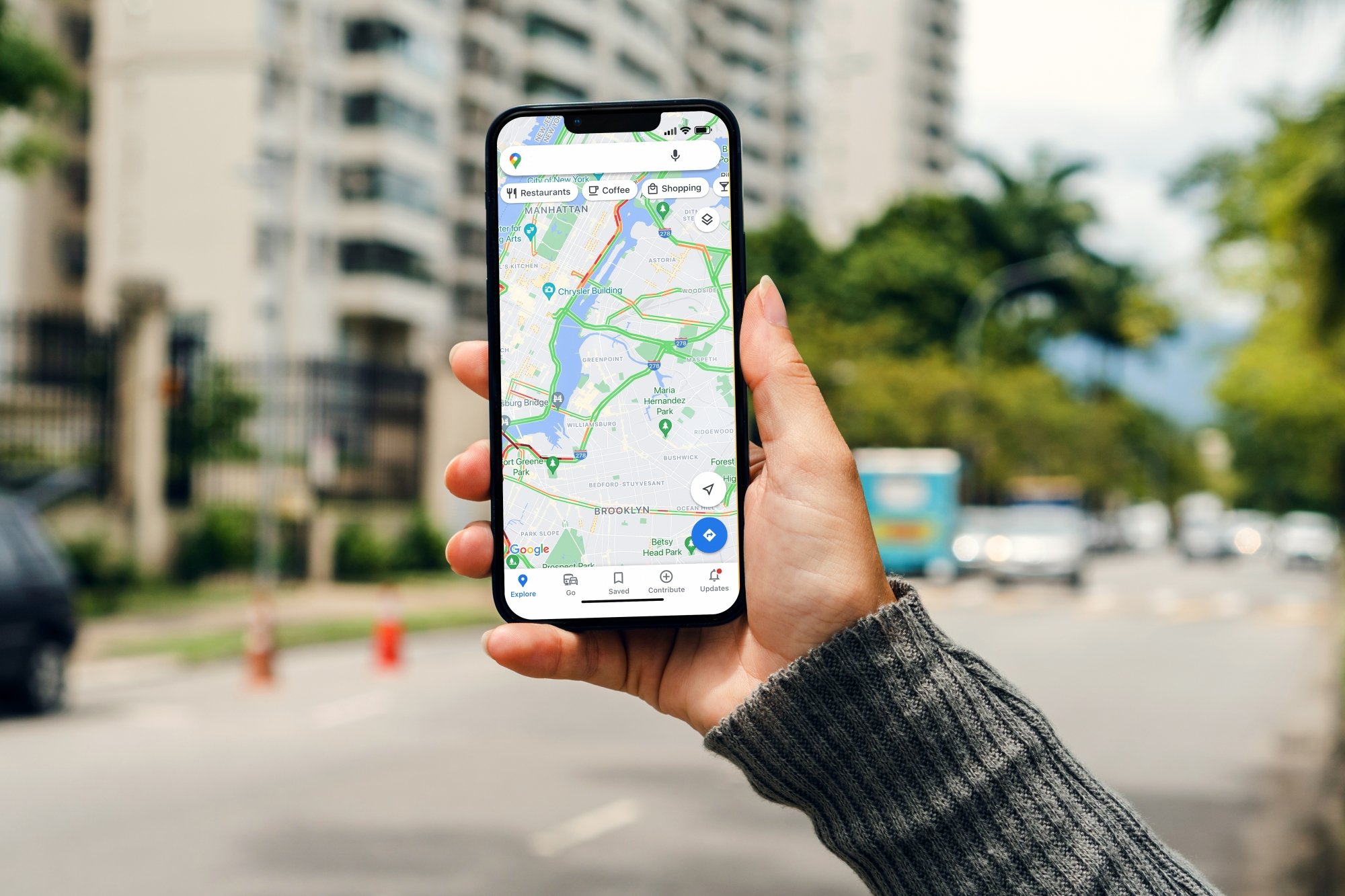
Кредит: Диего Томазини через Шаттерсток
Когда вы пешеход, Google Maps по умолчанию отправляет несколько звуковых оповещений. Вы можете вручную настроить его на отправку большего количества, чтобы вам не приходилось постоянно смотреть на телефон для навигации. Перейдите в настройки Google Maps > Навигация, прокрутите вниз и включите подробное голосовое руководство.
Сделайте доступность опций более заметной.
Многие люди нуждаются в информации об доступности, которая будет находиться в центре внимания на картах Google. В конце концов, недостаточные возможности доступности могут сделать место непригодным для некоторых людей. Хотя Google Maps в целом довольно хорошо показывает информацию о доступности, вы можете внести небольшое изменение, которое выделит ее в каждом списке. Перейдите в Настройки > Доступность и включите Отображение доступных мест.
СтОит помнить, что Google Maps может не всегда иметь точную информацию о доступности, поэтому всегда лучше позвонить заранее и подтвердить, есть ли в вашем пункте назначения необходимые вам удобства.
Пересмотрите свой контент на Google Карты
Современные Google Maps не живут в своем собственном углу. Они имеют доступ к большому количеству информации из вашей учетной записи Google, такой как ваши фотографии, история местоположений и другие сервисы Google. В приложении есть страница в настройках, где вы можете просмотреть, как эти данные отображаются в Google Maps. Перейдите в настройки Google Maps > Личный контент, чтобы управлять тем, что приложение может отображать на вашем профиле. Это может быть полезно, если вы оставляете много отзывов.
Приостановить историю местоположений.
Если вы не хотите, чтобы Google Maps отслеживал вашу историю местоположений, нажмите на иконку профиля и нажмите на личный контент. Нажмите на История местоположений, чтобы перейти к настройкам активности. Нажмите на кнопку «Отключить» рядом с Историей местоположений, чтобы остановить Google от записи ваших местоположений в Google Maps. Вы также можете нажать на «Управление активностью», чтобы просмотреть все ранее сохраненные местоположения и удалить их. В качестве альтернативы, вы можете оставить включенной историю местоположений и нажать на «Автоматическое удаление», чтобы Google удалил эти данные через три месяца.
Режим инкогнито
По умолчанию, Google Maps будет сохранять ваши поисковые запросы и данные о местоположении, если вы не попросите его об этом. Использование режима инкогнито — быстрый способ остановить часть этого отслеживания. Нажмите на иконку профиля и выберите Включить режим инкогнито.
Остановите Google Maps от регистрации ваших поисковых запросов.
Каждый раз, когда вы используете Google Maps для поиска информации, вы можете видеть список ваших последних запросов под полем поиска. Если это вас беспокоит, отключите историю поиска, перейдя в настройки аккаунта и отключив опцию «Сохранять последние запросы на этом устройстве».
Избавьтесь от нежелательных уведомлений.
Никто не любит получать ненужные оповещения на свой телефон постоянно. Google Maps позволяет настроить виды оповещений, которые вы получаете, что отлично для того, чтобы сохранить нужные уведомления, избавившись от спама. Сделайте эту настройку, перейдя в раздел Настройки > Оповещения в Google Maps.
Скачайте карты для офлайн использования.
В то время как большинство из нас живут в местах с достаточно хорошим интернет-соединением, наши путешествия могут привести нас в отдаленные места с менее надежной инфраструктурой. Если вы планируете поездку в сельскую местность, полезно загрузить карты для использования в автономном режиме. Они не будут иметь точные и актуальные данные о трафике, на которые вы привыкли, но это все же лучше, чем потеряться в месте без сотового приема.
Чтобы загрузить карты, нажмите на иконку профиля в Google Картах и выберите Офлайн-карты. Затем нажмите Выбрать свою карту и вы увидите уменьшенную карту места, в котором вы находитесь. Просто переместите синий прямоугольник над областью, которую вы собираетесь посетить, а затем нажмите Загрузить. Перед загрузкой Google Карты сообщают вам, сколько места будут занимать загруженные карты на вашем смартфоне. Вы можете использовать офлайн-карты в течение 30 дней с даты загрузки.
Постройте маршруты с несколькими остановками.
Для дальних путешествий Google Maps может добавлять остановки на ваш маршрут. Обычно Google Maps показывает самый быстрый путь между двумя местами, но если вы планируете посетить несколько других мест по пути, добавление их в маршрут поможет вам получить более реалистичное время прибытия.
Сначала откройте Google Карты и построите маршрут. Затем нажмите на значок с тремя точками в правом верхнем углу и выберите «Добавить остановку». Это позволит вам добавить еще одно местоположение. Вы также можете перетащить значок с тремя горизонтальными линиями рядом с каждой остановкой, чтобы изменить порядок остановок.
the office at 6pm
Установите напоминание, чтобы покинуть офис в 18 часов.
Google Maps также может отправить вам уведомление ближе к времени, когда вам нужно выехать, чтобы помочь вам прибыть вовремя к месту назначения. Введите место, откуда вы отправляетесь, и место, куда вы направляетесь, в Google Maps, затем коснитесь значка с тремя точками в правом верхнем углу и выберите «Установить напоминание о выезде». Вы можете выбрать время, когда хотите выехать, во вкладке «Выезд в», и нажать «Готово». Затем Maps отправит вам уведомление в выбранное вами время.
Вместо этого вы можете перейти на вкладку «Прибыть к» и выбрать, когда вы хотели бы достичь своего пункта назначения. Google Maps определит правильное время отправления, чтобы вы успели вовремя добраться до места назначения, и отправит напоминание соответственно.
Изменить значок транспортного средства

Кредит: mhong84 через Shutterstock
Во время одной из этих потрясающих поездок на машине вы можете быстро добавить небольшой, но забавный элемент в Google Maps. Иконка транспортного средства по умолчанию — синяя стрелка, но если вы нажмете на эту стрелку, вы увидите и другие иконки транспортных средств. Выберите понравившуюся и вы готовы к отправлению.
Скажите Google Maps, какие разъемы для электромобилей вы используете.
Владельцам электромобилей приходится иметь дело с несколькими стандартами зарядных разъемов, и иногда может быть неудобно искать подходящие зарядные устройства для вашего автомобиля. Вы можете решить эту проблему, сообщив Google Maps, какие типы зарядных разъемов использует ваш электромобиль. Когда вы ищете зарядные устройства, приложение будет выделять те, которые используют разъемы, совместимые с вашим транспортным средством. Чтобы включить эту функцию в Google Maps, перейдите в Настройки > Настройки электромобиля > Добавить разъемы.
Настройте варианты общественного транспорта
Когда вы вводите пункт назначения в Google Maps, вы также увидите маленькую иконку поезда под ним. Нажав на нее, вы сможете проверить время общественного транспорта и доступные маршруты для вашей поездки. Это довольно точно работает во многих местах, но секретный ингредиент здесь — это настраиваемость этой опции. Чтобы увидеть это, нажмите кнопку «Опции», которая появляется, когда вы выбираете общественный транспорт.
Здесь вы можете отсортировать результаты по чрезвычайно полезным фильтрам, таким как доступность для инвалидных колясок и самая низкая стоимость, помимо предпочитаемых видов общественного транспорта.
Отключить автоматическое воспроизведение видео
Google Maps иногда показывает вам видеопревью для определенных мест. Они начинают воспроизводиться автоматически, но если вы хотите отключить их, перейдите в Настройки > Настройки видео и отключите функцию Автовоспроизведение.
Поделитесь своим местоположением в режиме реального времени.
Google Maps также позволяет вам делиться своим местоположением с другими в реальном времени. Это может показаться немного жутким, но может быть полезной функцией безопасности. Например, если вы чувствуете себя небезопасно, вы можете разрешить близким друзьям или членам семьи отслеживать ваше местоположение в течение некоторого времени. Эта функция также полезна, когда вы направляетесь к дому друга и они хотят увидеть, насколько вы далеко.
Чтобы использовать эту функцию, коснитесь иконки профиля в Google Картах и нажмите «Поделиться местоположением». Когда вы хотите начать делиться, коснитесь «Поделиться местоположением» и затем выберите «На 1 час», чтобы настроить, как долго вы хотите делиться своим местоположением. Наконец, вы можете выбрать один из ваших контактов из списка или коснуться «Дополнительные опции», чтобы отправить ссылку с вашим текущим местоположением с помощью других приложений.
Узнайте больше о местных предприятиях.
Если вы не уверены, имеет ли местный бизнес необходимые удобства, найдите его на карте Google, проведите вправо под названием бизнеса и затем нажмите вкладку «О компании».
Это перечисляет много полезной информации, такой как доступность для инвалидных колясок, наличие гендерно-нейтральных туалетов или является ли бизнес меньшинственным.